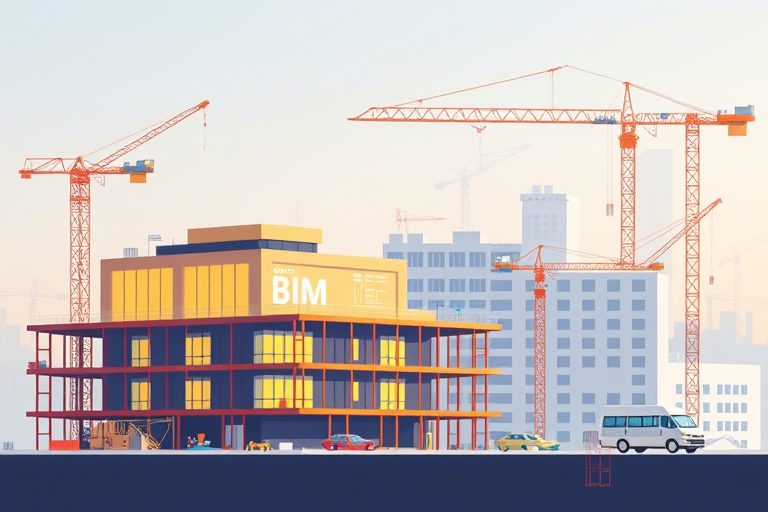施工技术模拟软件下载安装完整指南:从选择到部署的全流程解析
在现代建筑行业中,施工技术模拟软件已成为提升项目效率、降低风险和优化资源配置的核心工具。无论是大型基础设施工程还是复杂住宅项目,利用专业软件进行虚拟建造、进度模拟与碰撞检测,正逐渐成为行业标准。然而,许多施工团队或技术人员在初次接触这类软件时,常常面临“如何正确下载安装”的问题——从平台选择、系统兼容性验证,到权限配置与插件集成,每一步都可能影响后续使用效果。本文将系统讲解施工技术模拟软件的下载安装全过程,帮助用户高效完成部署,并为后续应用打下坚实基础。
一、为什么需要施工技术模拟软件?
施工技术模拟软件(如Navisworks、Revit、Synchro、BIM 360等)通过三维建模和动态仿真,使施工过程可视化、可预测化。它能提前发现设计冲突、优化资源调度、缩短工期并减少返工成本。据《中国建筑业信息化发展报告》统计,使用模拟软件的项目平均工期缩短15%-25%,错误率下降30%以上。因此,掌握其下载与安装方法不仅是技术入门的第一步,更是实现数字化转型的关键环节。
二、常见施工技术模拟软件类型及功能简介
- Navisworks:由Autodesk开发,主要用于多专业模型整合与碰撞检测,适合大型综合项目。
- Revit:BIM核心建模工具,支持建筑、结构、机电一体化建模,广泛应用于设计阶段。
- Synchro:专注于4D施工进度模拟,结合时间轴进行工序推演,适用于复杂施工计划管理。
- BIM 360 (现称 Autodesk Construction Cloud):云端协作平台,支持远程协同与数据共享。
- Unity 或 Unreal Engine + BIM插件:用于高精度沉浸式展示与VR交互式施工演示。
三、下载前的关键准备工作
1. 明确项目需求与软件匹配度
不同软件针对不同场景:若需深度碰撞检测,推荐Navisworks;若侧重进度模拟,Synchro更合适;若团队习惯使用AutoCAD生态,则Revit是首选。建议先评估项目规模、预算和技术人员水平再做决定。
2. 检查硬件与操作系统要求
大多数施工模拟软件对CPU、内存和显卡有较高要求:
- CPU:Intel i7或AMD Ryzen 7及以上,多核性能优先
- 内存:至少16GB RAM(推荐32GB)
- 显卡:NVIDIA Quadro系列或RTX系列,支持OpenGL 4.5+
- 操作系统:Windows 10/11 64位,部分支持Linux(如Ubuntu)
- 硬盘空间:至少50GB可用空间(含缓存文件)
可通过官网提供的系统兼容性检查工具快速验证设备是否满足条件。
3. 获取合法授权与许可证信息
避免非法破解版本带来的安全风险和法律纠纷。推荐通过以下方式获取正版:
- 官网购买永久授权(适合长期使用的企业)
- 订阅制服务(如Autodesk Subscription,按月付费,灵活更新)
- 高校/研究机构免费试用(部分厂商提供教育版)
- 政府或行业协会合作项目补贴采购
四、详细下载步骤:以Autodesk Revit为例
- 访问官方网站:打开 Autodesk Revit官网,点击“免费试用”或“购买”按钮。
- 注册账号:若未注册,需创建一个Autodesk ID(邮箱+密码),此ID将用于登录和激活软件。
- 选择版本与语言:根据项目需求选择Revit版本(如Revit Architecture、MEP、Structure),并设置语言(中文支持良好)。
- 下载安装包:点击“下载”,系统会自动识别操作系统并提供对应版本的安装程序(通常为.exe格式)。
- 运行安装程序:双击下载好的文件,按提示选择安装路径(建议非C盘目录)、组件(默认即可),点击“安装”开始。
- 激活许可证:安装完成后,首次启动需输入Autodesk ID和序列号(可在账户页面查看),或通过在线激活方式绑定设备。
- 更新补丁与插件:安装后建议立即检查更新(Help → Check for Updates),确保获得最新功能与安全修复。
五、其他主流软件安装要点对比
Navisworks安装注意事项
该软件依赖大量外部插件(如IFC、DWG读取器),建议勾选“安装所有相关组件”。同时注意,Navisworks对GPU驱动版本敏感,需提前更新至最新稳定版。
Synchro安装流程
作为独立桌面应用,Synchro无需额外环境配置,但需提前导入Revit/BIM模型(建议使用IFC格式)。安装时应关闭杀毒软件以防误删关键文件。
云端平台(如BIM 360)部署
此类软件不需本地安装,只需注册企业账户并邀请成员加入项目空间。管理员需配置权限角色(如查看者、编辑者、管理者)。
六、常见问题及解决方案
Q1:安装过程中提示“缺少Visual C++运行库”怎么办?
解决方法:前往微软官网下载并安装最新版Visual C++ Redistributable Package(x64版本)。这是许多软件的基础依赖组件。
Q2:软件打开后闪退或无法加载模型?
可能原因包括:
1. 模型文件过大(建议拆分模块处理);
2. 显卡驱动不兼容(更新至官网最新版);
3. 缺少必要的插件(如Navisworks需安装IFC插件)。
Q3:多人协作时出现权限错误?
请确认各用户已在同一组织内,并拥有相应的访问权限(特别是云平台如BIM 360)。建议由项目负责人统一管理权限分配。
七、安装后的配置与优化建议
1. 设置工作环境
首次启动后,建议自定义界面布局(如Dock面板位置)、快捷键映射(提高操作效率)以及单位系统(公制/英制)。
2. 导入常用模板与族库
多数软件支持预设模板(如楼层平面图、剖面图样式),也可导入企业级族库(如门窗、管道配件),提升建模一致性。
3. 定期备份与版本控制
建议使用Git或Autodesk Vault进行版本管理,防止因误操作导致模型丢失。对于重要项目,每日备份一次数据库。
八、总结:成功安装只是第一步
施工技术模拟软件的下载安装并非终点,而是数字化施工实践的起点。只有在正确安装的基础上,配合合理的培训、规范的操作流程和持续的数据积累,才能真正发挥其价值。建议企业在部署初期制定详细的实施计划,包括人员培训、案例演练和绩效考核机制,从而实现从“会用”到“善用”的跨越。
未来,随着AI辅助建模、数字孪生技术和实时传感数据融合的发展,施工模拟软件将进一步向智能化、自动化演进。当前掌握正确的安装与配置方法,正是迈向这一未来的坚实一步。